- Home
- DIY Special Effects
- Come creare un effetto di riflessione del testo nebbioso
La trascrizione
Prima di tutto, andiamo ai titoli. Rinunciare al titolo predefinito sulla Track 1- fare doppio clic su di esso per aprire il pannello personalizzato. Qui cambiamo il carattere in Montserrat.
Fai una foto istantanea. Elimina il titolo predefinito dalla linea temporale, quindi rilascia l'istantanea sulla traccia 1.
Ancora una volta, scatta un'altra istantanea. Infine, eliminare l'istantanea dalla timeline. Successivamente, dobbiamo importare la clip di fumo su supporti, che è possibile scaricare questi clip da mixkit. Azienda.
Metti un altro clip di fumo sulla pista due e tenetela sei secondi. Posizionamolo al punto di partenza.
Dobbiamo aggiungere un frame chiave alla posizione di cinque secondi della linea temporale. Quindi posiziona la testa di riproduzione a cinque secondi, ventitresimo frame e aumenta l'opacità al cento per cento.
Ancora una volta, lascia l'istantanea sulla traccia 4. Rendere la sua durata uguale all'ultima istantanea. Quindi, fare doppio clic su di esso, cambiare la scala a 218, l'asse X a negativo 1022 e l'asse Y a negativo 205.
Ora posizionati al 17° fotogramma e aumentati l'opacità al 6%. Quindi spostare a cinque secondi e 23 bordi e cambiare il valore dell'asse X.
Successivamente, vai al colore del campione e lascia cadere la vernice bianca sulla traccia 6. Quindi, posizionare la testa di gioco al punto di partenza sul colore bianco.
Vai all'animazione, aggiungi un frame chiave e comprimi il testo nella finestra di anteprima.
Ancora una volta, lascia il colore bianco sulla traccia 5. Regola la durata per corrispondere all'istantanea. Fai doppio clic su di esso, vai al video, fai clic sulla maschera, importare l'istantanea invertita, quindi vai all'animazione.
Torna alla scheda video. Ora aggiungiamo un frame chiave maschera all'inizio. Posizionare la testa di gioco in un secondo e impostare la forza di sfocatura al sei percento.
Ora cambiare l'opacità del secondo frame chiave sul quinto clip della traccia al 40% e fare lo stesso sul terzo frame chiave.
Infine, lasciare il gradiente quattro colori dal colore del campione sulla traccia 7. Aumenta la durata, clicca doppio su di esso, vai al video base, cambia la modalità di miscelazione a luce morbida e opacità a 42.
Infine, vai all'Effetto, lascia cadere la barra cinematica sulla traccia 9 e regola la sua durata per fissare l'intero video.
Come creare un effetto di riflessione del testo nebbioso
Cosa devi preparare:
- Un computer (Windows o macOS)
- I tuoi materiali video.
- Filmora video editor
Scarica ilFilmora video editor→ eseguirlo → e cliccare su"Nuovi progetti".
Vai aTitolo:→ trascinare ilTitolo predefinitoAlla linea temporale sottostante. Fare doppio clic sulla clip per aprirne le impostazioni. Qui, digitare il testo → cambiare il carattere inMontserrat Light. Scorri verso il basso e aumenta la spaziatura del testo a5.0. Ora, selezionare solo la prima parola nella casella in cui hai digitato il testo. Quindi, cambia il carattere inMontserrat Bold. Clicca su-OK.
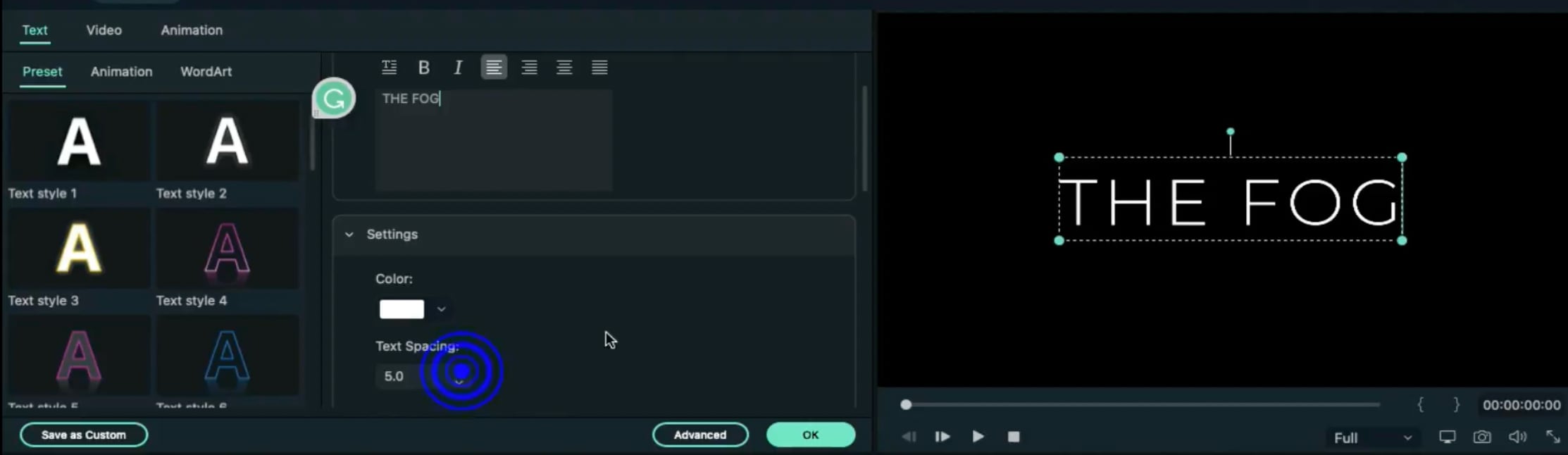
Fai un'istantanea del testo appena creato. Ora, eliminare la clip Titolo predefinito dalla Timeline e trascinare l'istantanea presa nella Timeline.

Fare doppio clic sulla clip Snapshot → vai alVideo?Tagliare → fare clic sul pulsante evidenziato sotto perIl voltoIl messaggio. Quindi, prendi un'istantanea di questa versione invertita del testo e eliminare la clip dalla Timeline.
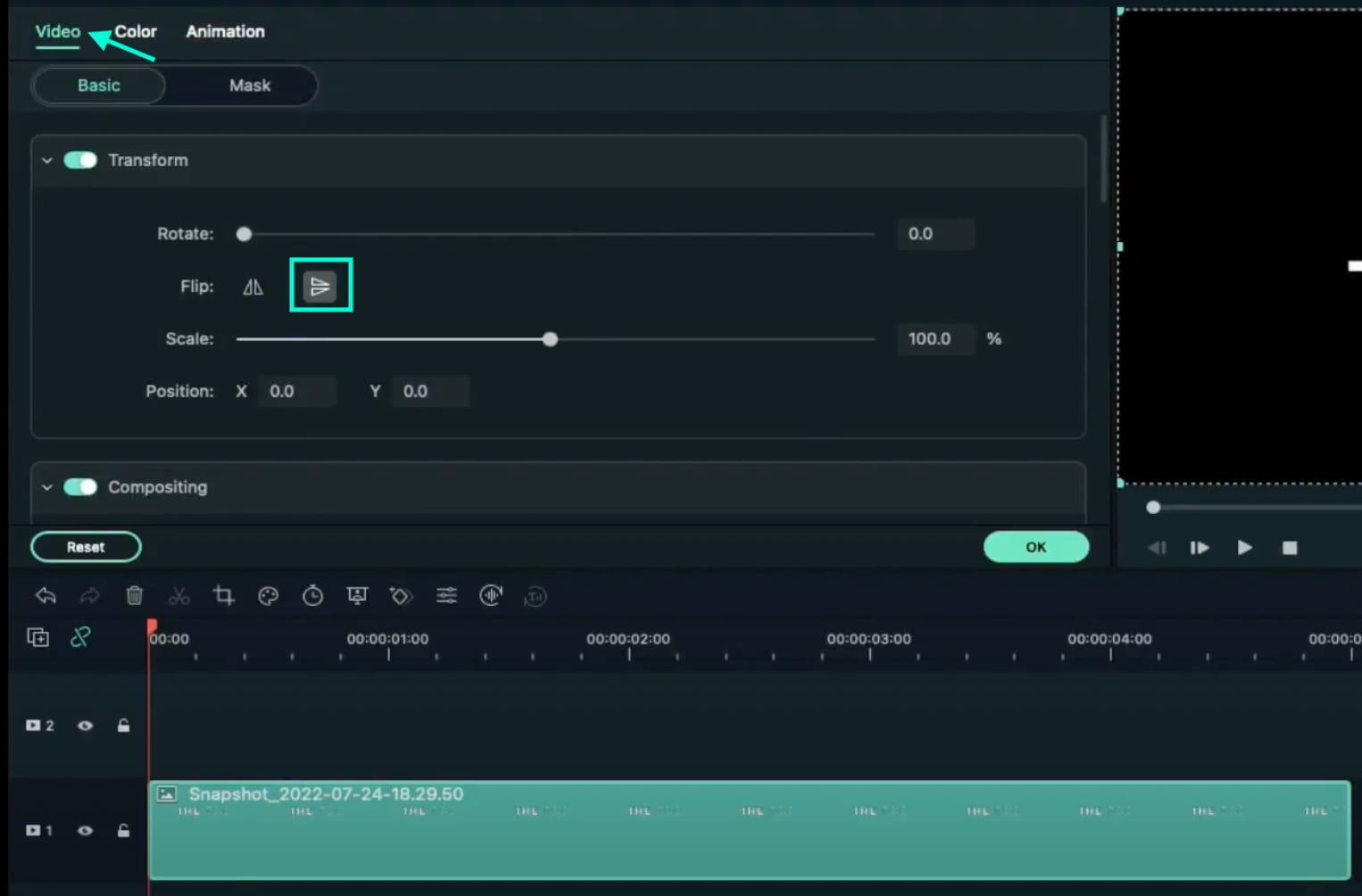
Visita il sito gratuito di immagini di stockKit mixingE scaricare qualsiasi video di sfondo fumo o nebbia ti piace. Quindi, vai a Filmora → My Media → Importa Media → e seleziona il video scaricato per importarlo nell'editor video. Quindi trascinare la clip Smoke sulla Timeline e renderla lungo 6 secondi.
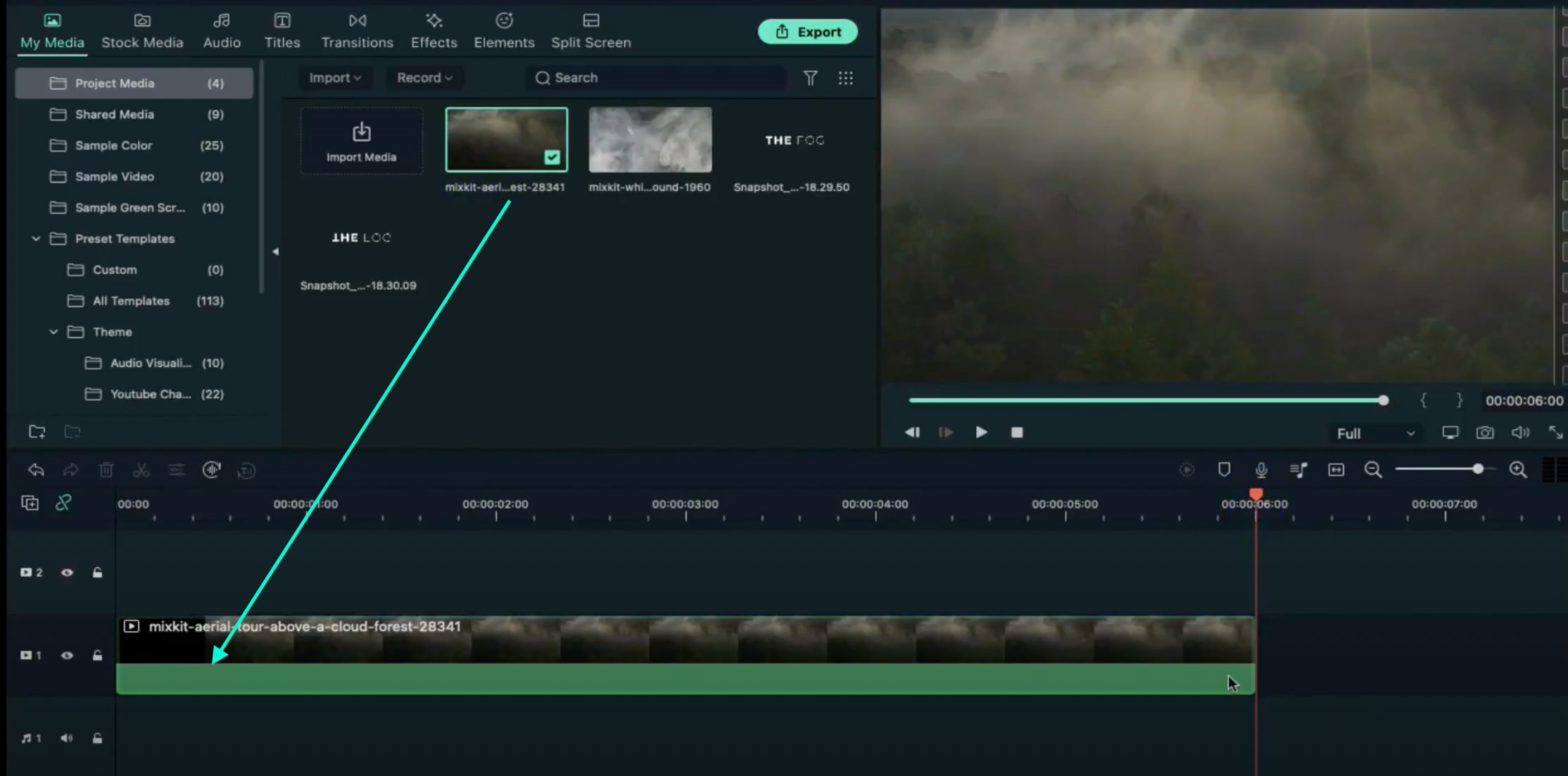
Fare doppio clic sulla clip → andare aI colori. Ora cambiaContrasto? to "49", Saturazione to "100"ELa luminosità to "18".Sotto, impostare3D LUTOpzione per "Gioco dei Troni". Clicca su-OK.

Trascina l'altra clip Smoke sulla traccia 2 della Timeline. Fallo 6 secondi. Quindi, spostare la testa di riproduzione al punto di partenza del video.
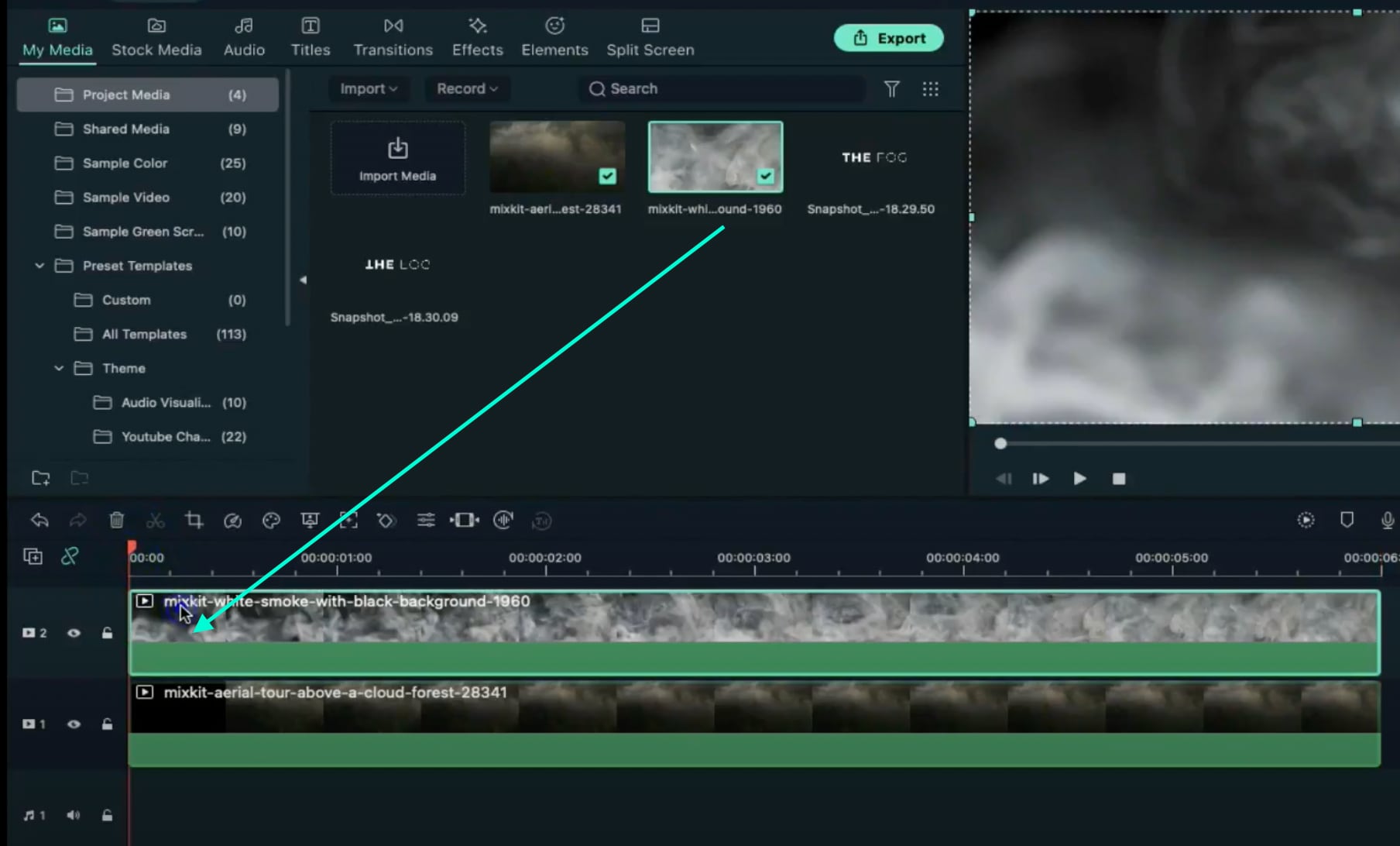
Fai doppio clic sulla nuova clip di fumo. Vai aAnimazione?. RidurreOpacità? to 0%. Sposta la testa di gioco 10 fotogrammi in avanti → aumentare ilOpacità? to 6%. Non fare clicOK Ancora.
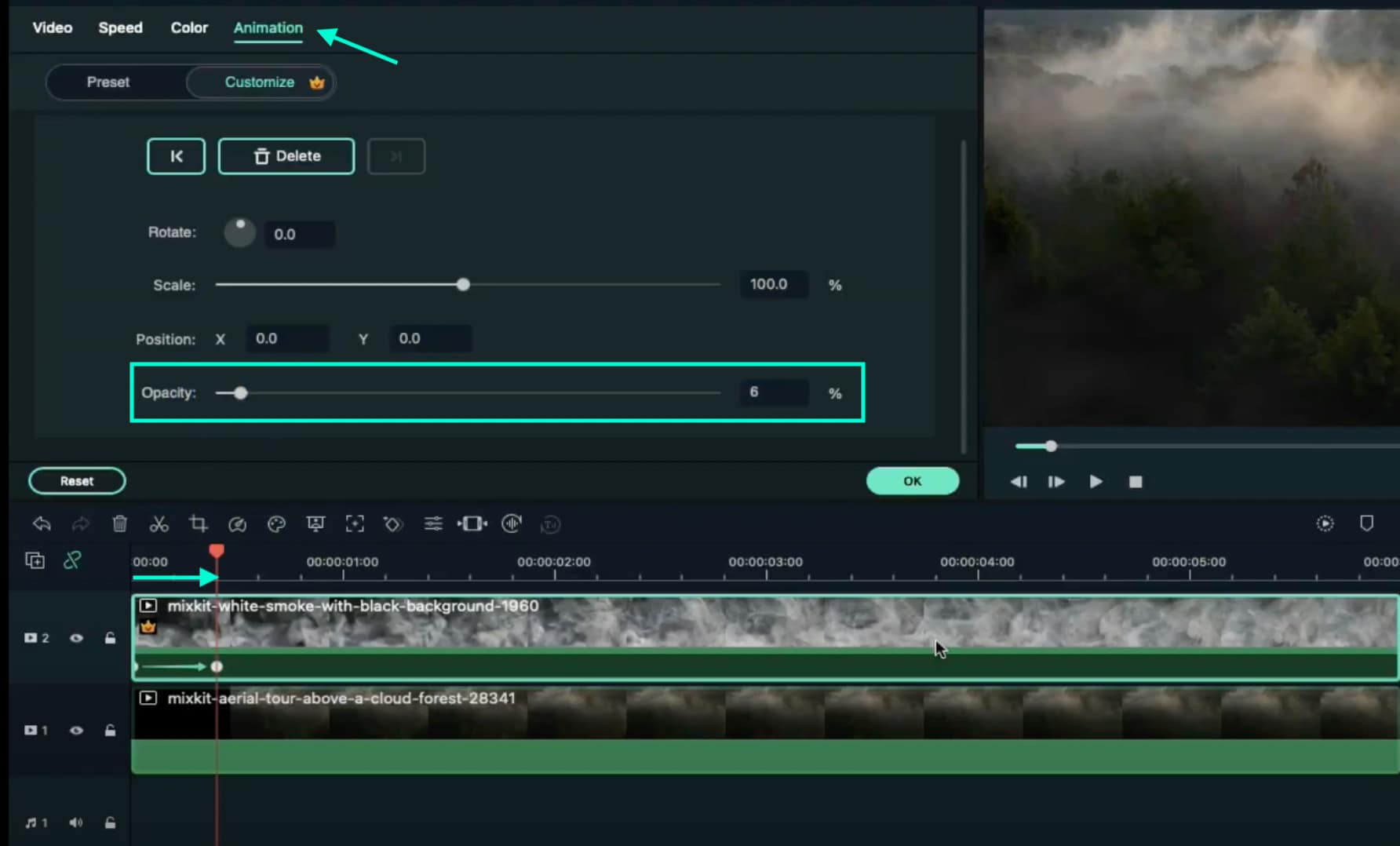
Sposta la testa di riproduzione a 5 secondi. Clicca su "+ Aggiungi"Per aggiungere un frame chiave alla clip. Quindi, spostare la testa di riproduzione all'ultimo frame e aumentare il numeroOpacità? to 100%. Clicca su-OK.

Impostare la Playhead sul secondo frame e lasciare la prima istantanea che abbiamo scattato prima a quel punto di partenza. Trascina la clip per essere lungo 6 secondi. Quindi, fare doppio clic sulla clip e regolare le impostazioni esattamente come vedi in questa immagine qui. Non fare clic su OKAncora.

Sposta la testa di gioco al 17° fotogramma → aumentare ilOpacità? to 6%.Sposta la testa di gioco a 5 secondi e 23° fotogramma → cambiareAsse XValore a"1973".Clicca su-OK.
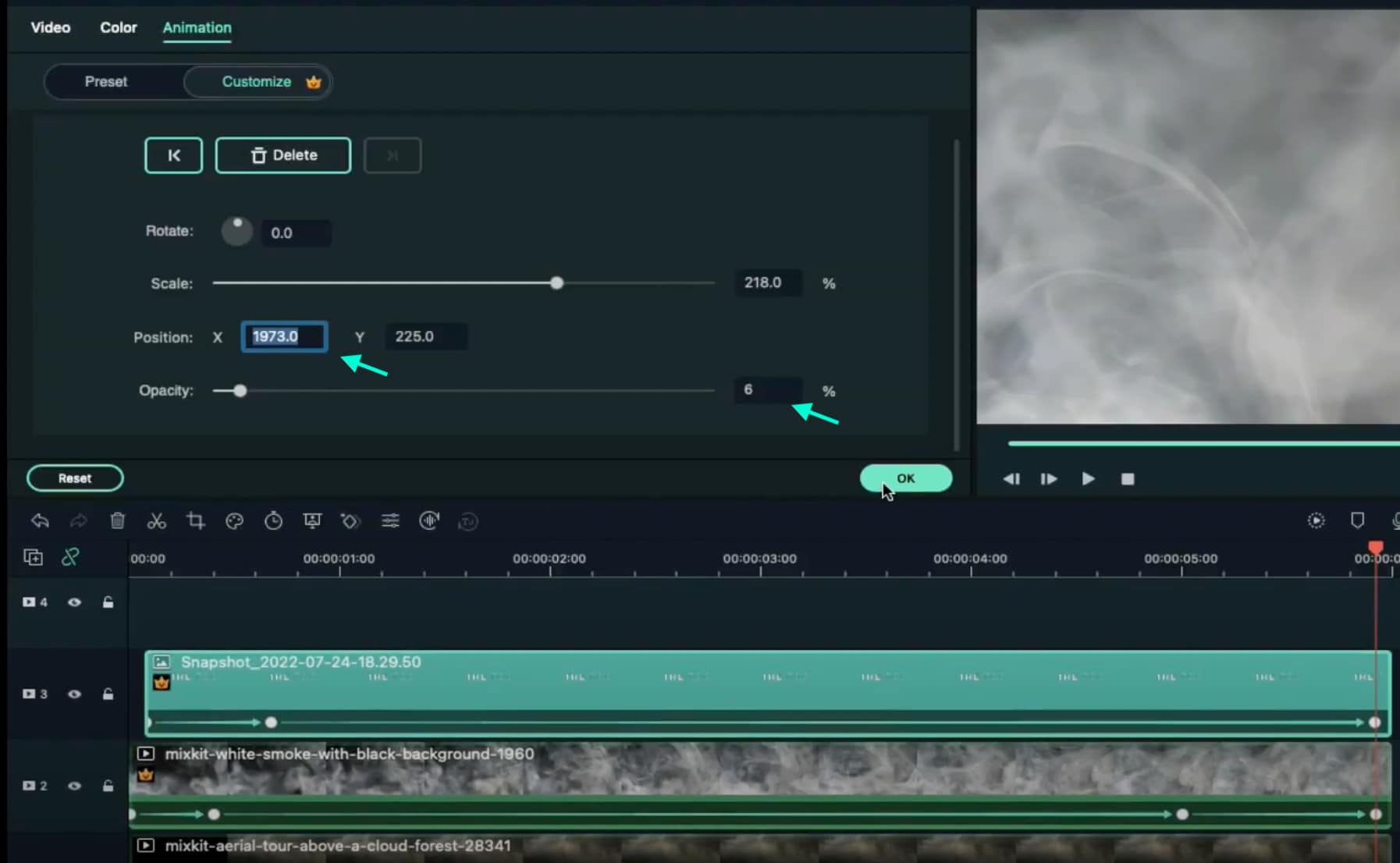
Trascina lo stesso file Snapshot sulla traccia 4, direttamente sulla parte superiore della clip nella traccia 3. Rendi la sua durata uguale anche. Ora, fare doppio clic su questa clip e applicare le stesse impostazioni esattamente come nell'immagine qui. Non fare clic suOKAncora.
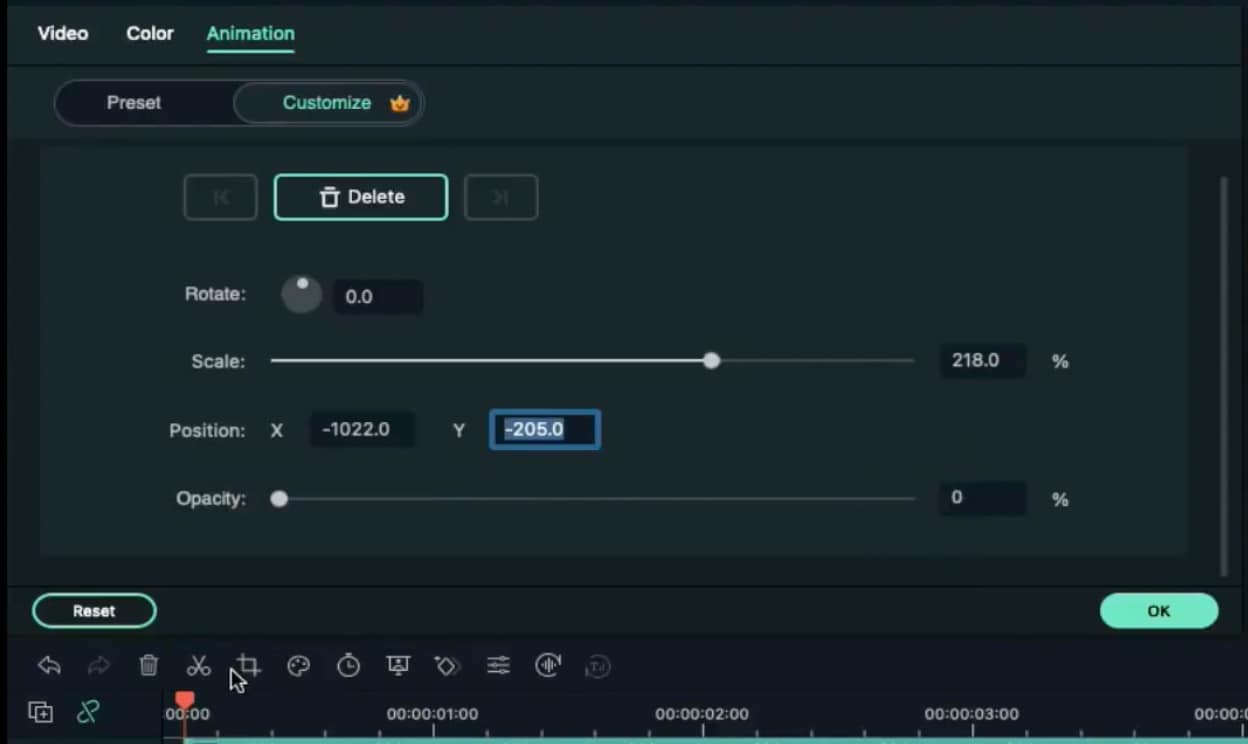
Sposta la testa di gioco al 17° fotogramma → aumentare ilOpacità?to 6%.Ora, spostare la testa di gioco a 5 secondi e 23° fotogramma → cambiareValore dell'asse X to "-1944"E...Opacità? to 0%. Clicca su-OK.

Vai aColore del campioneTrascinare...Il biancoColore sulla traccia 6 nella Timeline. Posizionare questa clip allo stesso punto di partenza delle istantanee sotto di essa. Impostare la sua durata uguale alle clip sotto anche. Quindi, spostare la testa di gioco al punto di partenza.

Fare doppio clic sulla clip Colore del campione → vai aVideo?→ La maschera? → Importazione.Qui, selezionare la prima istantanea che abbiamo creato in precedenza in questo tutorial.

Ora, vai dritto alAnimazione?La scheda e fare clic su "+ Aggiungi"Pulsante per aggiungere un frame chiave. Quindi, comprimere il testo nella schermata di anteprima fino a quando non è più visibile sullo schermo.
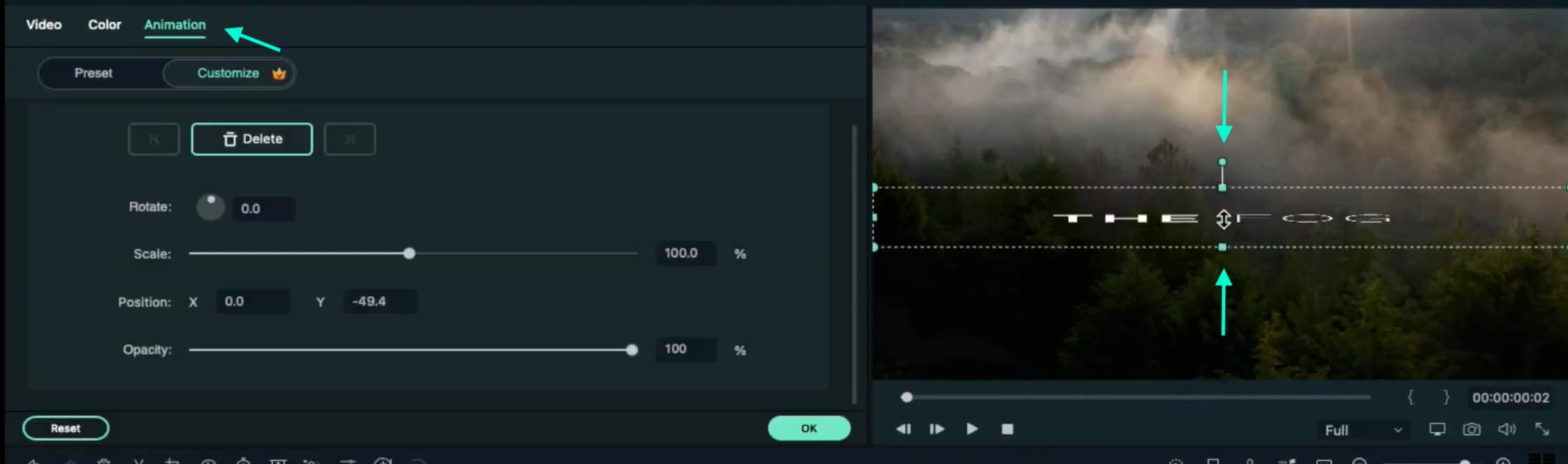
Aggiungi i frame chiave nella posizione di 1 secondo e nella posizione di 5 secondi. Quindi, spostare la Playhead ancora una volta al fotogramma di 5 secondi e 22. Ridurre ilOpacità? to 1%. Clicca su-OK.
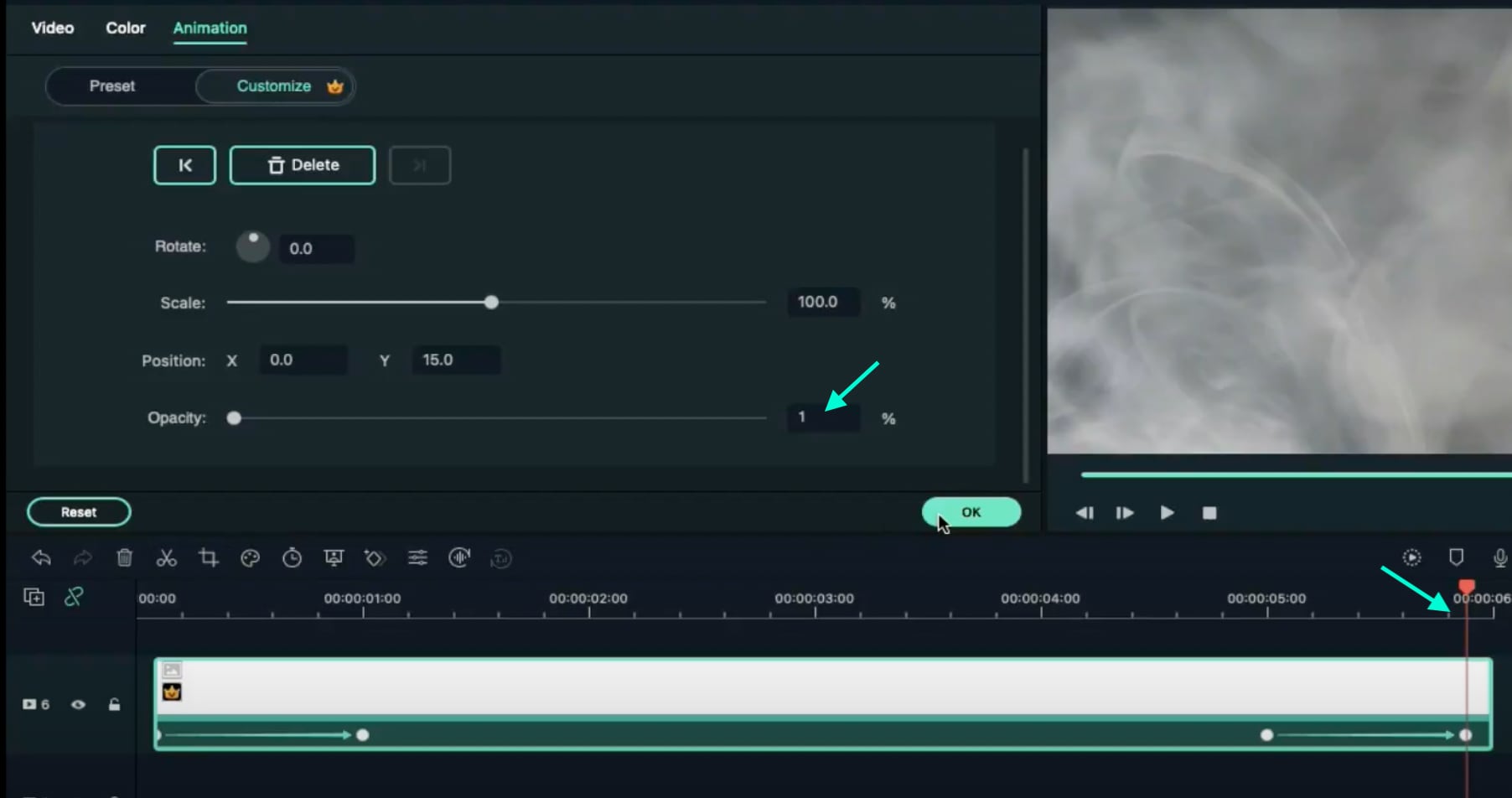
Trascina un altro colore di campione bianco sulla traccia 5 questa volta. Regolare la sua durata e il punto di partenza per essere uguali alla clip sopra di esso. Fare doppio clic → vai aVideo?→ La maschera? → Importazione.Qui, selezionare l'istantanea di testo invertito che abbiamo creato in precedenza.
Ora, vai aAnimazione?E aggiungere un frame chiave al punto di partenza. Quindi, comprimere il testo sulla schermata di anteprima esattamente come abbiamo fatto prima con l'altro. Quindi, aggiungere un frame chiave alla posizione di 1 secondo della clip. Quindi regolaAsse YPosizionamento per creare un effetto di riflessione, proprio così.
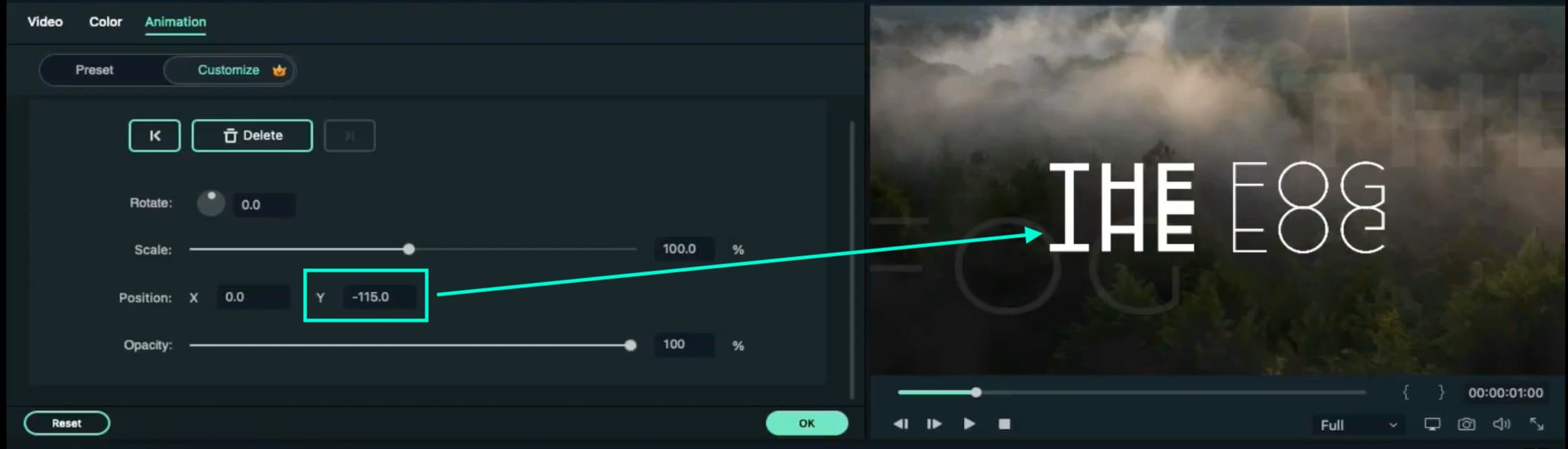
Sposta la testa di riproduzione nella posizione di 5 secondi e aggiungi un frame chiave. Ora, spostare la Playhead direttamente a 5 secondi e 22 fotogrammi. Qui, riduciOpacità? to 0%.
Torna alVideo?Scheda dall'angolo in alto a sinistra del pannello. Ora, spostare la testa di riproduzione al punto di partenza della clip. Seleziona ilLa maschera?La scheda. Aggiungi un frame chiave. Sposta la testa di riproduzione a 1 secondo e impostaForza sfocata to 6%.

Sposta la testa di riproduzione a 3 secondi. Scorri verso il basso e impostiVerticale?to 259%. Set...Asse Y to "-157".Poi, aumentaForza sfocata to 25%. Clicca su-OK.
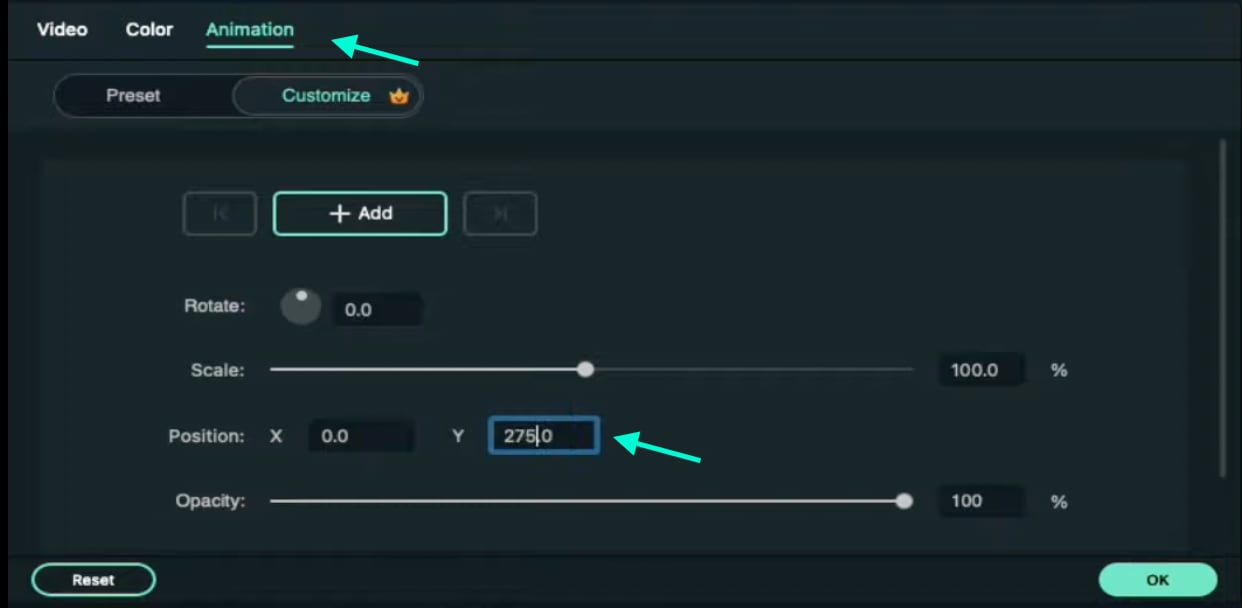
Clicca sul colore del campione nella traccia 5 e modificaOpacità? to 40%Per il secondo e il terzo frame chiave. È possibile spostarsi tra i frame chiave sulle frecce evidenziate sotto. Clicca su-OK.
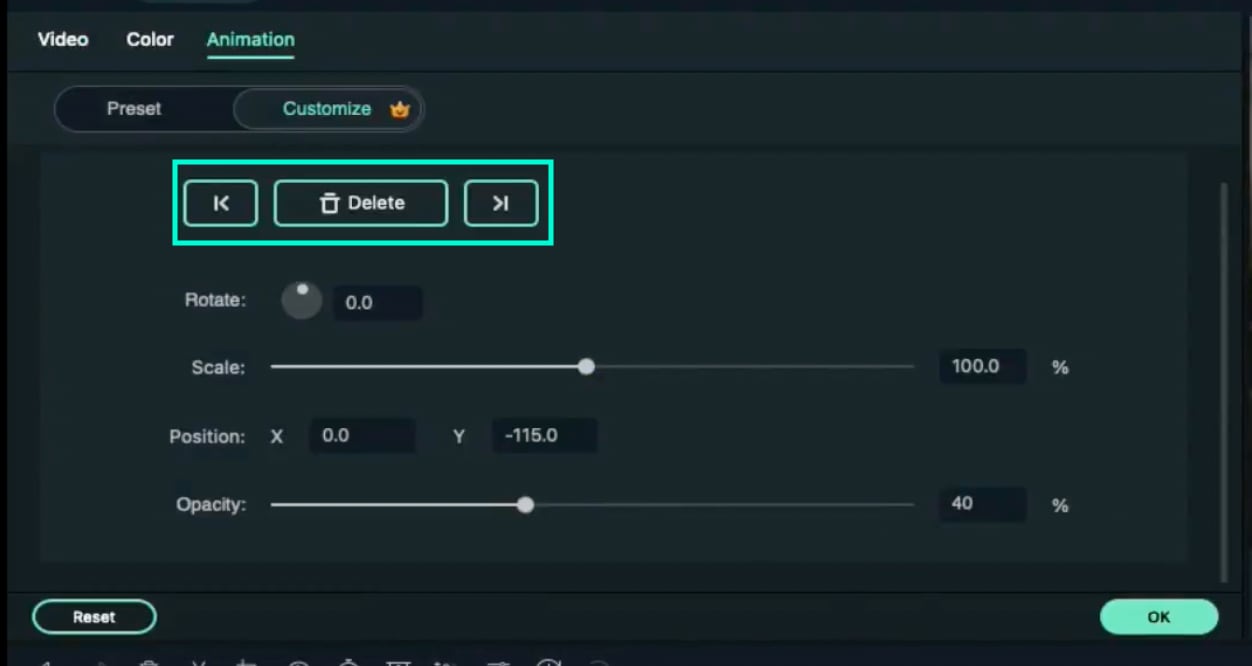
Vai aColore del campioneTrascinare..."Gradiente 4"Colore alla traccia 7 sulla Timeline. Consente a questa clip di iniziare fin dall'inizio e regolare il suo tempo di fine per essere lo stesso di tutte le altre clip.
Fare doppio clic sulla clip Gradient 4 → andare aVideo?→ Basic.Cambia ilModalità di miscelazione to "Luci morbide". RidurreOpacità?to 42%. Clicca su-OK.

Vai aProgetto MediaE trascinare la clip di fumo bianco sulla traccia 8. Posizionare la testa di riproduzione al punto di partenza e fare doppio clic sulla clip.
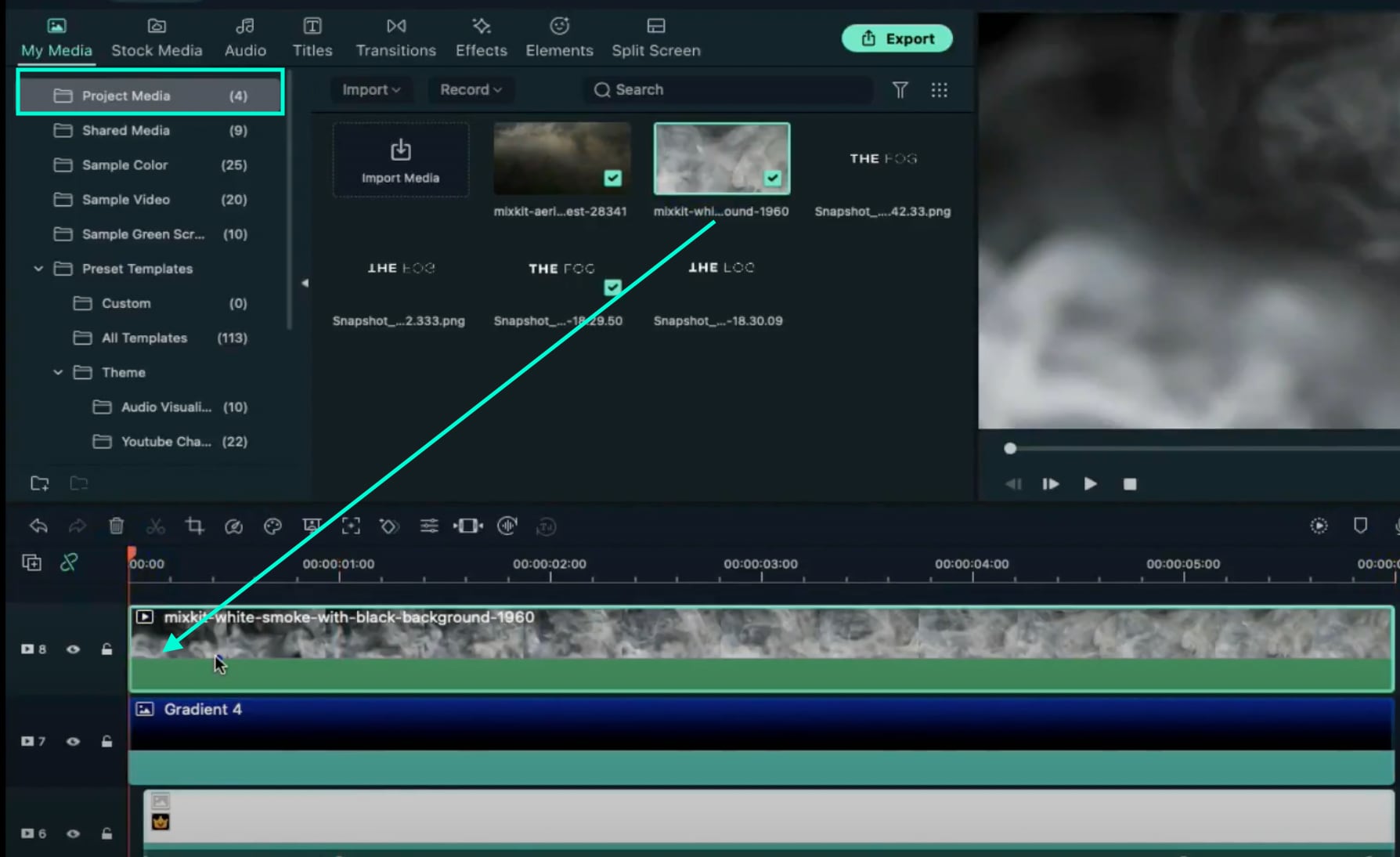
Cambia il suoModalità di miscelazioneto "Schermo".Vai a...Animazione?Scheda e riduceOpacità?to 0%. Sposta la testa di gioco verso il fotogramma 10 → aumentareOpacità?to 12%. Sposta la testa di riproduzione nella posizione di 5 secondi → aggiungere un frame chiave. Quindi, spostare la testa di gioco a 5 secondi e 23° fotogramma → aumentare ilOpacità?Torna a100%. Clicca su-OK.
Vai aEffetti?Trascinare...Il CinemaEffetto sulla traccia 9. Regolare la sua durata per corrispondere a tutte le altre clip. Fare doppio clic sulla clip e aumentare la suaAltezza del bordoto"0,10".Clicca su-OK.
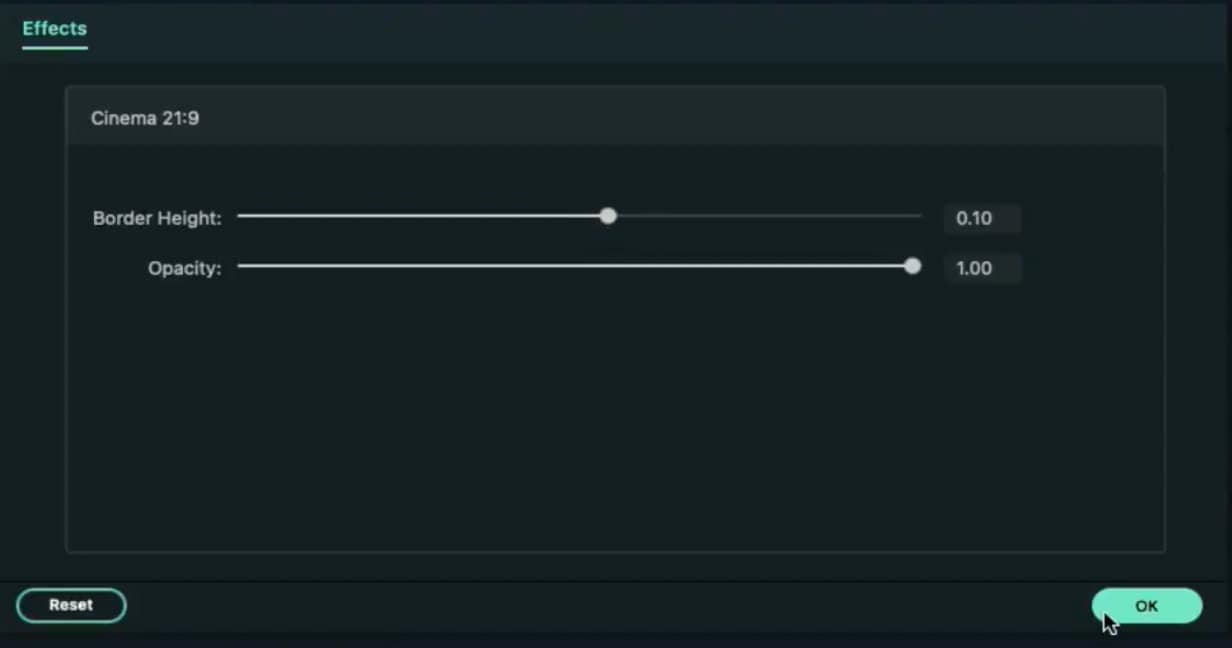
Infine, rendere il video e guardare il risultato finale. Hai finito! Congratulazioni per aver riposato un effetto di riflessione del testo nebbioso a Filmora.

Quello che hai imparato:
- Crea un effetto di riflessione del testo nebbioso nell'editor video di Filmora
- Aggiungi e regola i fotogrammi chiave alle clip
- Modifica e personalizzazione del testo
- Prendi e modifica istantanee
Speak Your Mind